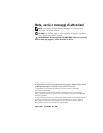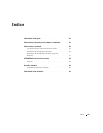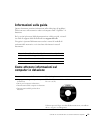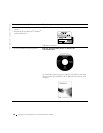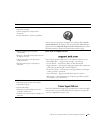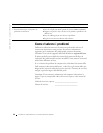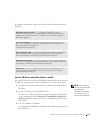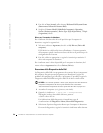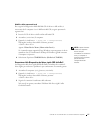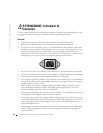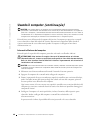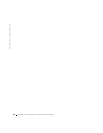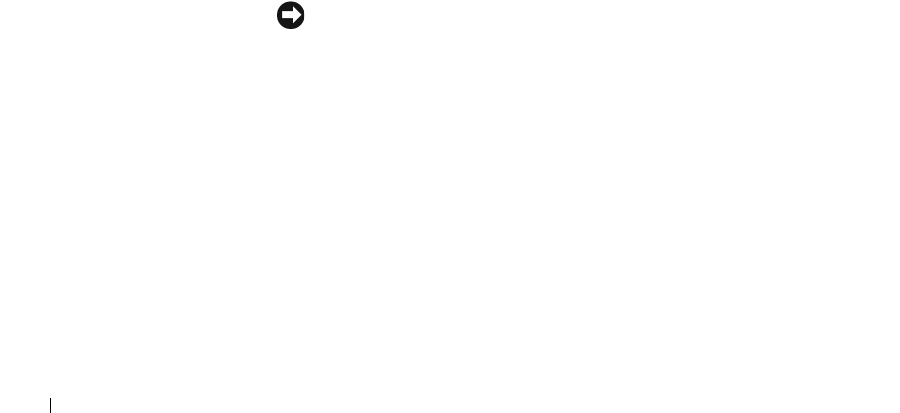
56 Guida di installazione e consultazione rapida
www.dell.com | support.dell.com
4 Fare clic su Next (Avanti) nello schermo Welcome Dell System Owner
(Benvenuto al cliente del sistema Dell).
5 Scegliere il System Model (Modello del computer), Operating
System (Sistema operativo), Device Type (Tipo di periferica), e Topic
(Argomento) idonei.
Driver per il computer in dotazione
Per visualizzare un elenco dei driver di periferica per il computer in
dotazione, eseguire le seguenti fasi:
1 Nel menu a discesa Argomento, fare clic su My Drivers (Driver del
computer).
Il CD dei driver e delle utilità ricerca l'hardware e il sistema operativo
del computer, quindi visualizza un elenco dei driver di periferica per la
configurazione del sistema.
2 Fare clic sul driver appropriato e seguire le istruzioni per trasferire il
driver nel computer in dotazione.
Per visualizzare tutti i driver disponibili per il computer in dotazione, dal
menu a discesa Argomento fare clic su Drivers (Driver).
Esecuzione della Diagnostica della Dell
La Diagnostica della Dell è un programma che esamina i diversi componenti
del computer. Eseguire questo programma per identificare l'origine dei
problemi del computer ogni volta che si presentano. È possibile eseguire la
Diagnostica della Dell dal disco rigido o dal CD dei driver e delle utilità.
AVVISO: Se si dovesse guastare il disco rigido, eseguire Dell IDE Hard Drive
Diagnostics (Diagnostica del disco rigido IDE della Dell) (consultare
"Esecuzione della Diagnostica del disco rigido IDE della Dell" a pagina 57).
1
Accendere il computer (se è già acceso, riavviarlo).
2 Quando si visualizza F2 = Setup (F2 = Configurazione)
nell'angolo in alto a destra dello schermo, premere
<Ctrl><Alt><F10>.
L'inizializzazione della diagnostica è immediata; segue la
visualizzazione del Diagnostics Menu (Menu della diagnostica).
3 Selezionare l'opzione diagnostica idonea per il computer in dotazione.
Per usare la diagnostica, seguire le istruzioni visualizzate sullo schermo.